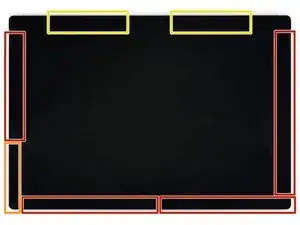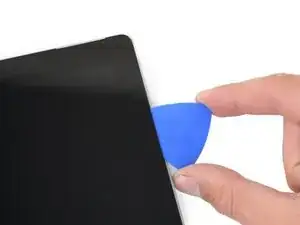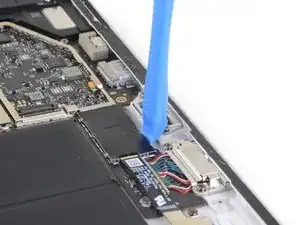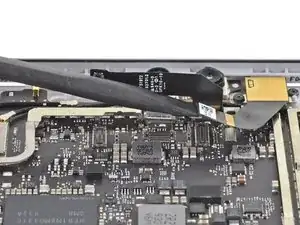Introduzione
Segui questa guida per sostituire la batteria del tuo Microsoft Surface Pro 7.
Se la tua batteria è gonfia, prendi le precauzioni appropriate.
C'è un'elevata probabilità che tu possa rompere il pannello dello schermo non rinforzato e delicato durante questa procedura. Assicurati di scaldare a sufficienza l'adesivo e di essere estremamente attento mentre lo tagli. Indossa degli occhiali protettivi in caso il vetro vada a pezzi.
Rimozione della scheda madre opzionale: Questa guida per la batteria mostra come rimuovere la scheda madre, il che evita che venga danneggiata mentre rimuovi la batteria. Se scegli di non rimuovere la scheda madre, puoi saltare i passaggi da 30 a 48. Se lasci la scheda madre installata:
- Stai attento a non fare leva sulla scheda madre
- Inclina il dispositivo mentre applichi il solvente adesivo in modo che non scorra sotto la batteria.
Strumenti
Ricambi
-
-
Se il tuo schermo è crepato, evita che si rompa ulteriormente e di farti del male facendo aderire del nastro al vetro.
-
Fai aderire delle strisce di nastro adesivo trasparente sopra lo schermo del Surface fino a coprirlo del tutto.
-
Fai del tuo meglio per seguire il resto di questa procedura come descritta. Comunque, dopo che il vetro si è rotto, continuerà a creparsi mentre lavori e potresti dover usare uno strumento in metallo per rimuovere il vetro.
-
-
-
Prendi nota della disposizione dell'adesivo dello schermo prima di continuare:
-
Queste zone contengono solo dell'adesivo e puoi tagliare in sicurezza.
-
La scheda e i cavi a nastro dello schermo sono qui, vicino al bordo. Taglia con attenzione e non infilare il plettro per più di 3 mm.
-
I delicati cavi dell'antenna sono sotto questa zona dello schermo. Segui attentamente la procedura al passo 13 per evitare di danneggiarli. L'adesivo qui è più spesso.
-
-
-
Infila un plettro nell'apertura dello speaker nello schermo e fallo scorrere tra il vetro e la griglia dello speaker.
-
-
-
Ruota il plettro verso la parte inferiore del Surface per farlo scorrere sotto il bordo inferiore dell'apertura dello speaker.
-
-
-
Fai scorrere il plettro sotto il bordo destro del Surface per tagliare l'adesivo sotto lo schermo.
-
Lascia questo plettro infilato sotto il bordo destro per evitare che l'adesivo si reincolli.
-
-
-
Riscalda il tuo iOpener ed applicalo al bordo inferiore dello schermo del Surface per due minuti.
-
-
-
Infila un altro plettro sotto l'angolo in basso a destra e fallo scorrere attorno all'angolo, verso il bordo inferiore.
-
Fai scorrere il plettro sotto il bordo inferiore del Surface per tagliare l'adeesivo dello schermo.
-
Lascia questo plettro infilato sotto il bordo inferiore per evitare che l'adesivo si reincolli.
-
-
-
Scalda di nuovo il tuo iOpener e applicalo al bordo sinistro dello schermo del Surface per due minuti.
-
-
-
Infila un altro plettro sotto l'angolo in basso a sinistra e fallo scorrere attorno all'angolo, verso il bordo sinistro.
-
Fai scorrere il plettro sotto il bordo sinistro del Surface per tagliare l'adesivo dello schermo.
-
Lascia questo plettro infilato sotto il bordo sinistro per evitare che l'adesivo si reincolli.
-
-
-
Scalda di nuovo il tuo iOpener e applicalo al bordo superiore dello schermo del Surface per due minuti.
-
-
-
Fai scorrere il plettro attorno all'angolo sinistro e sotto il bordo superiore del Surface. Fermati quando il plettro è a 7,0 cm dal bordo sinistro.
-
-
-
Infila la punta di un plettro sotto lo schermo dove ti sei fermato nel tagliare. Non infilarlo più a fondo del bordo della cornice.
-
Ruota attentamente il plettro verso destra, premendo il lato lungo del plettro nell'adesivo dello schermo sotto la cornice, tagliando l'adesivo mentre procedi. Non far scorrere il plettro sotto il bordo del Surface.
-
Ripeti questa procedura di inserimento del plettro dove hai appena tagliato e rotazione verso destra sotto tutto il bordo superiore del Surface, finché il plettro si trova a 6,4 cm dal bordo destro del Surface.
-
-
-
Dopo aver tagliato sopra le antenne (22 cm dal bordo sinistro), fai scorrere il plettro sotto la parte restante del bordo superiore del Surface e attorno all'angolo in alto a destra per tagliare tutto l'adesivo rimasto.
-
-
-
Solleva molto lentamente il gruppo dello schermo dalla copertura del Surface. Se incontri della resistenza, fermati e controlla che tutto l'adesivo sia tagliato.
-
Usa un plettro per tagliare tutto l'adesivo rimasto.
-
-
-
Solleva la parte superiore del gruppo dello schermo dalla copertura mentre fai scorrere la parte inferiore dello schermo verso i connettori della scheda madre.
-
Usa una mano per tenere fermo lo schermo.
-
-
-
Usa la punta di uno spudger per spingere attentamente su entrambi i lati del connettore della batteria.
-
Alternando un lato all'altro, fai avanzare delicatamente il connettore fuori dalla sua presa.
-
-
-
Usa un paio di pinzette per separare il nastro argentato che copre il connettore del cavo sinistro dello schermo.
-
Infila la parte piatta di uno spudger sotto il nastro e fai leva sul connettore per scollegarlo dalla scheda madre.
-
-
-
Usa un paio di pinzette per separare il nastro argentato che fissa il connettore del cavo dello schermo dello schermo alla scheda madre.
-
Usa la parte piatta di uno spudger per sollevare il il cavo destro dello schermo e scollegarlo dalla scheda madre.
-
-
-
Usa un cacciavite Torx T3 per svitare la quattro viti da 2,4 mm che tengono ferma la schermatura EMI.
-
-
-
Usa un paio di pinzette per rimuovere attentamente i tre pezzi di nastro argentato che fissano la schermatura EMI della scheda madre al dissipatore in rame.
-
-
-
Nota le piccole frecce attorno al perimetro della schermatura EMI della scheda madre. Queste evidenziano le posizioni di ogni gancio che fissa la schermatura alla scheda madre.
-
-
-
Iniziando con i ganci adiacenti alla batteria, usa uno strumento di apertura per fare leva e sollevare attentamente la schermatura EMI della scheda madre sotto ogni freccia per rilasciare i ganci.
-
-
-
Continua a usare il tuo strumento di apertura per rilasciare i ganci attorno a tutto il perimetro della schermatura EMI della scheda madre.
-
-
-
Usa un cacciavite per svitare le seguenti sette viti che tengono fermo il dissipatore:
-
Quattro viti Torx T5 da 3,4 mm
-
Tre viti Torx T3 da 2,7 mm
-
-
-
Solleva delicatamente il dissipatore dal dispositivo.
-
Posiziona i due piccoli fori in entrambe le estremità del dissipatore sui corrispondenti supporti sulla copertura per garantirne il corretto allineamento.
-
-
-
Usa uno strumento di apertura per fare leva sul bordo della schermatura EMI che copre il lettore delle schede MicroSD e rimuovila dalla scheda madre.
-
-
-
Usa la parte piatta di uno spudger per sollevare e scollegare il cavo a nastro del lettore delle schede MicroSD.
-
-
-
Usa un cacciavite Torx T5 per svitare le due viti 3,1 mm che tengono fermo il lettore delle schede MicroSD.
-
-
-
Usa la parte piatta di uno spudger per sollevare l'aletta che tiene fermo il connettore della porta Surface Connect.
-
-
-
Usa la punta di uno spudger per spingere delicatamente su entrambi i lati del connettore della batteria.
-
Guida delicatamente il connettore fuori dalla sua presa alternando un lato all'altro.
-
-
-
Usa un cacciavite Torx T5 per svitare le seguenti due viti dallo speaker destro:
-
Una vite da 6,0 mm
-
Una vite da 3,8 mm
-
-
-
Usa la punta di uno spudger per sollevare delicatamente il connettore del cavo dello speaker destro e scollegarlo dalla scheda madre.
-
-
-
Prendi lo speaker destro dall'estremità della parte superiore e sollevalo leggermente.
-
Sfila lo speaker orizzontaalmente dalla copertura e rimuovilo.
-
-
-
Usa la parte piatta di uno spudger per sollevare e scollegare tutti i tre connettori delle fotocamere dalla scheda madre.
-
-
-
Usa un cacciavite Torx T3 per svitare le due viti da 2,6 mm che tengono ferma la fotocamera posteriore.
-
Rimuovi la fotocamera posteriore.
-
-
-
Usa un paio di pinzette per scollegare il cavo dell'antenna che copre i cavi a nastro della fotocamera frontale.
-
Sposta da parte il cavo dell'antenna.
-
-
-
Usa la parte piatta di uno spudger per ruotare verso l'alto l'aletta di bloccaggio in plastica bianca sul connettore ZIF nell'angolo in alto a sinistro della scheda madre.
-
Usa le dita o un paio di pinzette per sfilare il cavo.
-
-
-
Infila delicatamente la parte piatta di uno spudger tra i cavi e la scheda madre finché non arriva contro il connettore.
-
Solleva attentamente il connettore per scollegarlo dalla scheda madre.
-
-
-
Usa la parte piatta di uno spudger per ruotare verso l'alto l'aletta di bloccaggio in plastica bianca sul connettore ZIF nell'angolo in basso a sinistra della scheda madre.
-
Usa le dita o un paio di pinzette per sfilare il cavo.
-
-
-
Usa la parte piatta di uno spudger per ruotare verso l'alto l'aletta di bloccaggio in plastica nera sul connettore ZIF in basso al centro della scheda madre.
-
Usa le dita o un paio di pinzette per sfilare il cavo.
-
-
-
Usa un cacciavite Torx T3 per svitare lee seguenti tre viti che tengono ferma la scheda madre:
-
Due viti da 2,4 mm
-
Una vite flangiata da 2,3 mm
-
-
-
Prendi la scheda madre dal bordo sinistro e sollevala di circa 5 cm.
-
Sfila delicatamente la scheda madre dal bordo destro del Surface.
-
Rimuovi la scheda madre.
-
-
-
Solleva il bordo superiore del Surface di qualche centimetro in modo che il Surface sia inclinato verso il bordo inferiore.
-
Applica del solvente per adesivo o dell'alcool isopropilico ad alta concentrazione (> 90%) sotto la batteria lungo il bordo superiore.
-
Lascia il solvente per adesivo agire sull'adesivo per 2/3 minuti prima di continuare.
-
-
-
Infila una scheda di plastica sotto la parte destra del bordo superiore della batteria.
-
Fai scorrere la scheda da lato a lato sotto la cella superiore destra per tagliare l'adesivo sottostante.
-
-
-
Infila una scheda in plastica sotto la parte destra del bordo inferiore della batteria.
-
Fai scorrere la scheda da lato a lato sotto la cella inferiore destra per tagliare l'adesivo sottostante.
-
Ripeti i due passaggi precedenti per il lato sinistro della batteria per separare le due celle sinistre dal loro adesivo.
-
-
-
Solleva entrambi i lati della batteria con una scheda in plastica ed assicurati che l'adesivo sia separato dalla batteria.
-
Solleva delicatamente la batteria dalla copertura.
-
Per prestazioni ottimali, dopo aver completato la procedura, calibra la tua nuova batteria appena installata.
Per rimontare il tuo dispositivo, segui le istruzioni in ordine inverso.
Porta i tuoi rifiuti elettronici a un riciclatore certificato R2 o e-Stewards.
La riparazione non è andata come previsto? Prova delle soluzioni di base ai problemi, oppure rivolgiti alla nostra comunità Risposte per trovare aiuto.
Un commento
I have 17 surface pros that I need this done to. Can you recommend a repair facility?